El documento Tipo K – Minutas se utiliza cuando tienes el módulo de producción, en ella realizas el cargue de la mano de obra y los costos indirectos de fabricación en las órdenes de producción.
Para ingresar a los parámetros, puedes hacer uso del buscador de menú o ir por la ruta: Contabilidad – Parámetros de documentos – Definición de documentos.
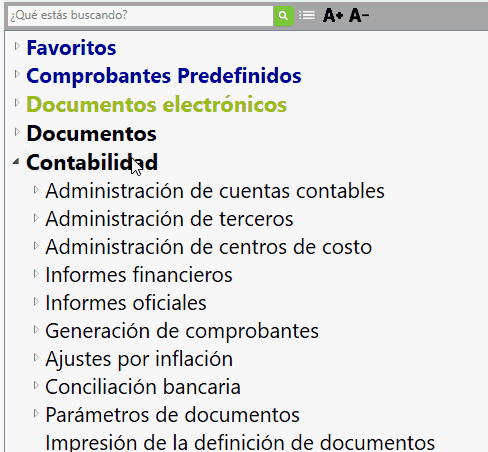
Allí el sistema te despliega una ventana con todos los documentos que maneja Siigo, cada uno de ellos identificado con una letra que indica el tipo de documento y su correspondiente nombre.
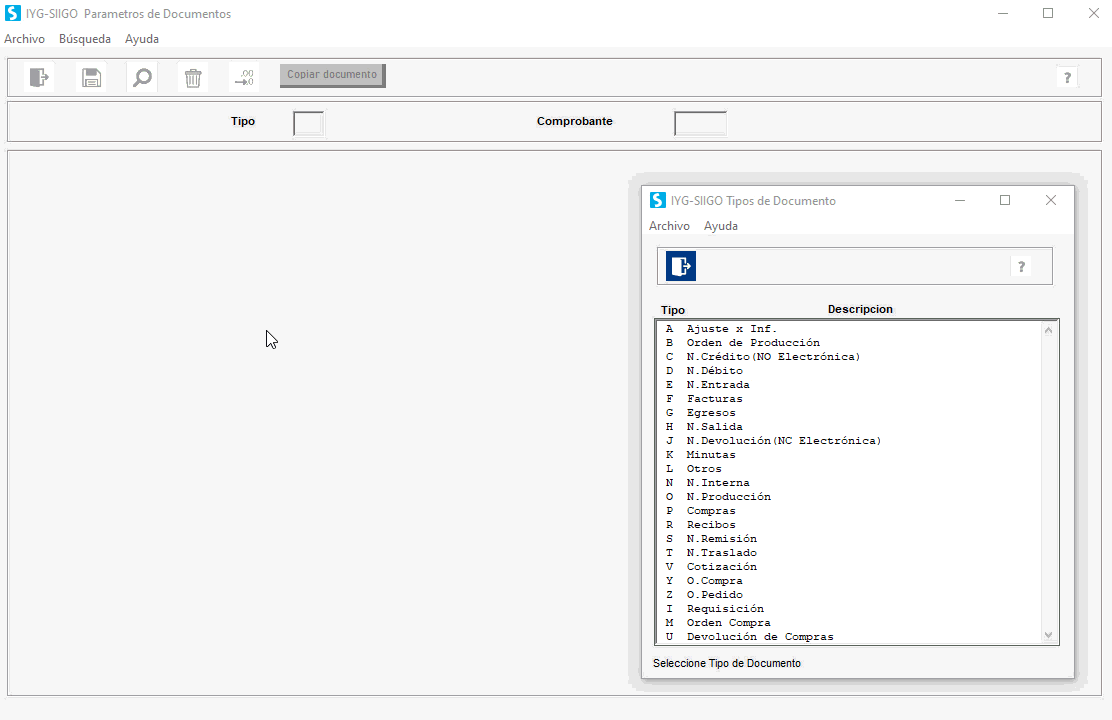
Al ingresar verás la siguiente ventana para diligenciar:
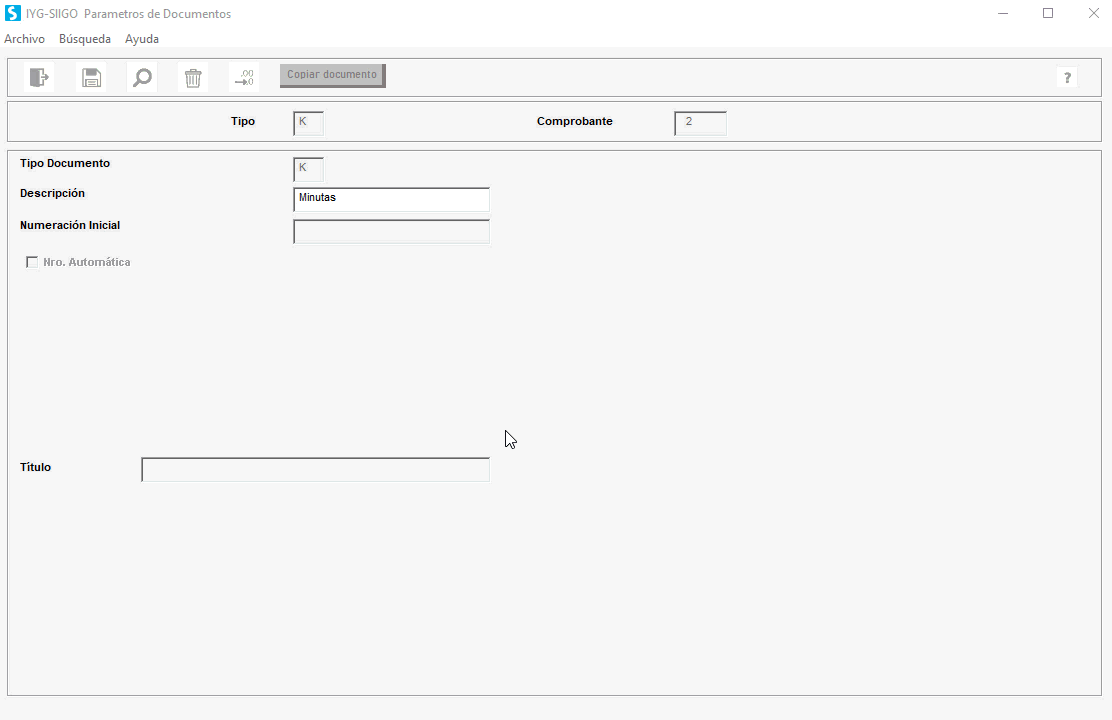
- Tipo: letra que identifica el documento que se requiere definir.
- Comprobante: dentro de un tipo de documento puedes definir hasta 999 diferentes con el fin de tener organizada la contabilización por áreas, sucursales o cualquier otro criterio.
- Descripción: corresponde a un nombre corto que identifica el tipo de contabilización que realizara el documento.
- Documento inactivo: esta opción te permite inhabilitar el documento para no ser visualizado al momento de elaborar documentos.
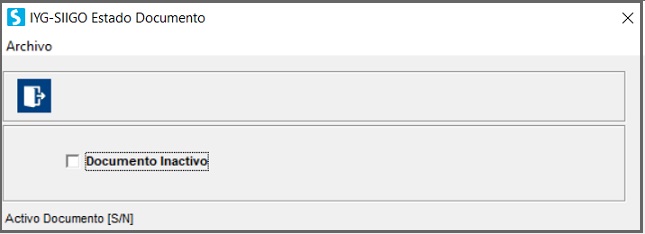
- Desea modificar descripciones de las secuencias: permite, al momento de la elaboración, modificar el nombre o las observaciones en cada transacción.
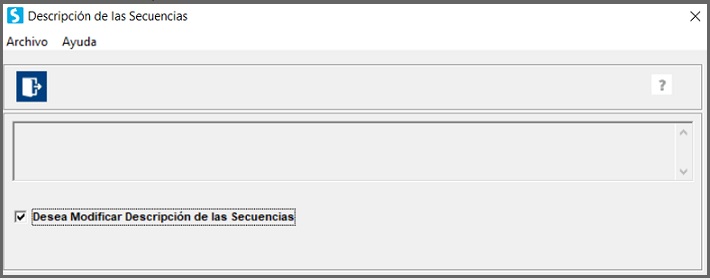
- Numeración automática: seleccionas cuando la empresa requiere que al momento de grabar un documento el programa asigne el número con el cual se contabilizara el comprobante en Siigo.
- Título: digita el nombre del documento el cual visualizarás al momento de realizar la impresión.
- Utiliza cantidades de producto con dos decimales – Utiliza precio unitario con dos decimales: al seleccionar estas opciones el sistema imprime en cantidades y/o valores dos decimales, de lo contrario imprimirá cinco decimales.
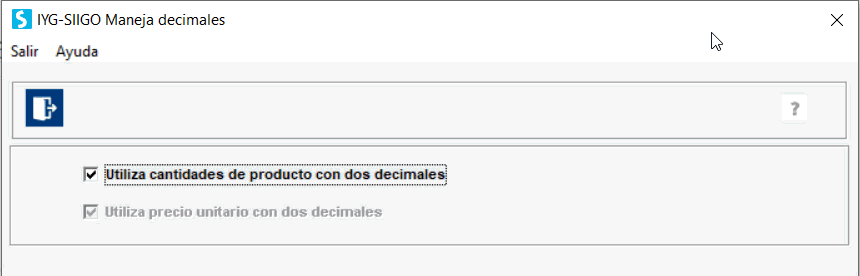
Después de la configuración y si deseas crear uno nuevo con las mismas características, puedes realizarlo desde el botón ![]() . El sistema sugiere el siguiente consecutivo, sin embargo, con la lupa puedes visualizar el número al cual se desea copiar y que no esté parametrizado. Si seleccionas un comprobante existente, genera un mensaje de advertencia “Documento ya existe”.
. El sistema sugiere el siguiente consecutivo, sin embargo, con la lupa puedes visualizar el número al cual se desea copiar y que no esté parametrizado. Si seleccionas un comprobante existente, genera un mensaje de advertencia “Documento ya existe”.





